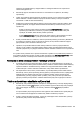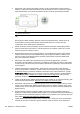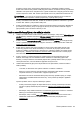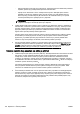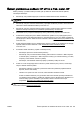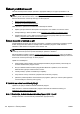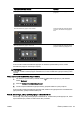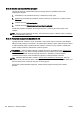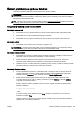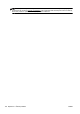Operating Instructions
Řešení problémů se správou tiskáren
Tato část uvádí řešení běžných potíží souvisejících se správou tiskárny.
POZNÁMKA: Pokud chcete použít integrovaný webový server, musí být tiskárna připojena k síti
kabelem Ethernet nebo bezdrátově. Integrovaný webový server nemůžete použít, pokud je tiskárna
připojena k počítači kabelem USB.
TIP: Na webu online podpory společnosti HP na adrese www.hp.com/support naleznete informace
a nástroje, které vám pomohou opravit řadu běžných problémů s tiskárnou.
Integrovaný webový server nelze otevřít
Zkontrolujte nastavení sítě
●
Přesvědčte se, že pro připojení tiskárny k síti není použit telefonní kabel nebo křížený kabel.
●
Přesvědčte se, že je síťový kabel řádně připojen k tiskárně.
●
Přesvědčte se, že je zapnut a řádně pracuje síťový rozbočovač, přepínač nebo směrovač.
Zkontrolujte počítač
●
Přesvědčte se, že počítač, který používáte, je připojen k síti.
POZNÁMKA: Chcete-li použít server EWS, musí být tiskárna připojena k síti. Integrovaný webový
server nemůžete použít, pokud je tiskárna připojena k počítači kabelem USB.
Zkontrolujte webový prohlížeč
●
Přesvědčte se, že webový prohlížeč splňuje minimální systémové požadavky. Další informace
naleznete v části se systémovými požadavky v souboru Readme.
●
Pokud váš webový prohlížeč využívá připojení k Internetu přes server proxy, zkuste toto
nastavení vyřadit. Další informace naleznete v dokumentaci k webovému prohlížeči.
●
Ujistěte se, že jsou ve vašem webovém prohlížeči povoleny soubory cookies a JavaScript. Další
informace naleznete v dokumentaci k webovému prohlížeči.
Zkontrolujte IP adresu tiskárny
●
Chcete-li zjistit adresu IP tiskárny, vytiskněte stránku s konfigurací sítě, na které je adresa IP
uvedena. Na displeji ovládacího panelu tiskárny stiskněte tlačítko
(Bezdrátové připojení),
stiskněte možnost Nastavení a poté stiskněte možnost Tisk konfigurace sítě.
●
Zjistěte odezvu tiskárny (ping) zadáním adresy IP do příkazového řádku (Windows) nebo
v síťovém nástroji (OS X). (Síťový nástroj se nachází ve složce Nástroje v adresáři Aplikace
v nejvyšší úrovni pevného disku.)
Pokud je adresa IP tiskárny například 123.123.123.123, napište na příkazový řádek systému
Windows následující:
C:\Ping 123.123.123.123
- nebo -
V síťovém nástroji (OS X) klikněte na kartu Ping, zadejte do pole adresu 123.123.123.123
a klikněte na tlačítko Ping.
Jestliže se zobrazí odpověď, je IP adresa správná. Jestliže se jako odpověď zobrazí hlášení o
vypršení času, je IP adresa nesprávná.
CSWW Řešení problémů se správou tiskáren 153